[100 % vyriešené] Ako opraviť hlásenie „Chyba pri tlači“ v systéme Windows 10?
![[100 % vyriešené] Ako opraviť hlásenie „Chyba pri tlači“ v systéme Windows 10? [100 % vyriešené] Ako opraviť hlásenie „Chyba pri tlači“ v systéme Windows 10?](https://img2.luckytemplates.com/resources1/images2/image-9322-0408150406327.png)
V systéme Windows 10 sa zobrazuje správa o chybe tlače, potom postupujte podľa opráv uvedených v článku a uveďte tlačiareň do správnej cesty...
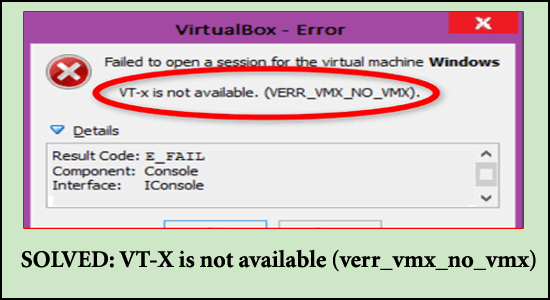
Zhrnutie – Riešenie problémov s VT-x nie je k dispozícii (verr_vmx_no_vmx) chybové hlásenie pri spúšťaní vašich virtuálnych počítačov pomocou VirtualBox alebo iného podobného softvéru. Potom vyskúšajte 5 najlepších osvedčených riešení, aby ste chybu úplne prekonali.
Oracle VM alebo VirtualBox je program, ktorý umožňuje programátorom vytvárať a spravovať viacero virtuálnych strojov na jednom výkonnom počítači. Niekoľko vývojárov však nedávno hlásilo , že pri vytváraní virtuálnej relácie došlo k zlyhaniu, po ktorom nasledovalo chybové hlásenie „ VT-X nie je k dispozícii (verr_vmx_no_vmx) “.
Čo spôsobuje chybu VirtualBox VT-X nie je k dispozícii?
Keďže ste si teraz vedomí bežných vinníkov, ktorí spúšťajú chybu nižšie, postupujte podľa možných riešení na vyriešenie chyby v systéme Windows 10.
Ako opraviť chybu VT-X nie je k dispozícii vo VirtualBox (verr_vmx_no_vmx)?
Riešenie 1: Vypnite virtualizáciu Hyper-V
Môžete sa rozhodnúť zakázať virtualizáciu Hyper-V a opraviť chybu VT-X nie je k dispozícii (verr_vmx_no_vmx). Kroky sú nasledovné:
bcdedit /set hypervisorlaunchtype Off bcdedit /set vm No dism.exe /Online /Disable-Feature:Microsoft-Hyper-V
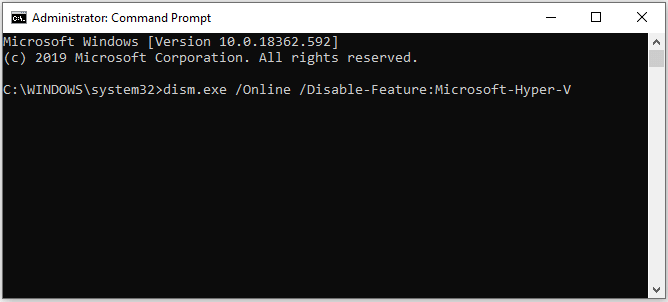
Po dokončení operácie zatvorte okno príkazového riadka a reštartujte počítač. Potom znova otvorte virtuálny počítač, aby ste zistili, či problém VT-X nie je dostupný (verr_vmx_no_vmx) bol vyriešený.
Riešenie 2: Pomocou programu Windows Defender zakážte izoláciu jadra.
Môžete tiež zakázať izoláciu jadra z programu Windows Defender a opraviť problém Chyba VirtualBox VT-X nie je k dispozícii . Toto fungovalo pre mnohých používateľov, aby prekonali chybu VirtualBox v systéme Windows 10. Kroky sú nasledovné:
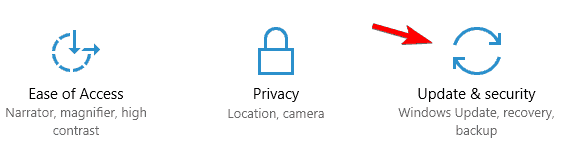
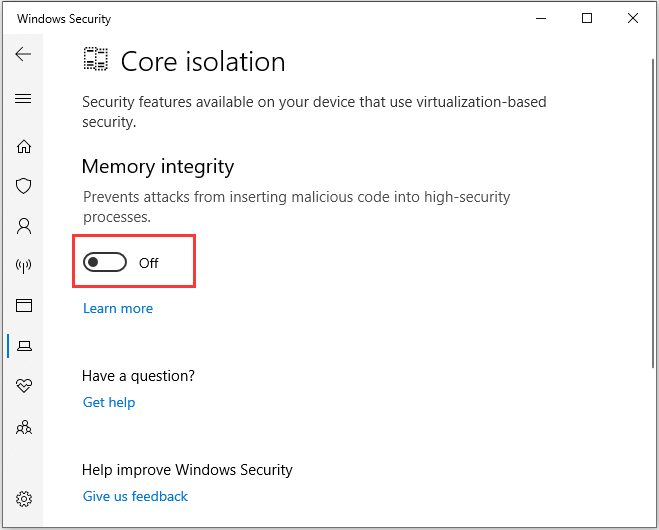
Potom reštartujte počítač, aby ste zistili, či sa chyba VT-X nie je k dispozícii (verr_vmx_no_vmx) vyriešila.
Riešenie 3: Povoľte VT-X v systéme BIOS
Chyba VT-X nie je k dispozícii vo VirtualBox Windows 10 sa môže vyskytnúť aj vtedy, ak je v nastaveniach systému BIOS zakázaná technológia virtualizácie. V dôsledku toho môžete povoliť VT-X z možností systému BIOS. Kroky sú nasledovné:
Po dokončení všetkých procedúr reštartujte počítač, aby ste zistili, či VT-X nie je k dispozícii (verr_vmx_no_vmx) bol vyriešený.
Riešenie 4: Bonusové riešenie
Ak vaše virtuálne počítače VirtualBox prestali fungovať po aktualizácii systému Windows s rovnakým chybovým upozornením, musíte povoliť všetky funkcie Hyper-V v ovládacom paneli v časti „Zapnúť alebo vypnúť funkcie systému Windows“ a potom reštartovať.
Po reštartovaní sa vráťte na rovnaké miesto a pred reštartovaním vypnite všetky funkcie Hyper-V . Je to na povolenie a zakázanie funkcie na opravu niektorých chýb VT-X nie je k dispozícii vo VirtualBox spôsobených aktualizáciami systému Windows.
Teraz sa odhaduje, že chyba musí byť vo vašom prípade opravená.
Najlepšie a jednoduché riešenie na opravu VT-X nie je k dispozícii (verr_vmx_no_vmx)
Niekedy v dôsledku systémových chýb alebo závad systému Windows začnete vidieť rôzne chyby. V takom prípade spustite profesionálne odporúčaný nástroj na opravu počítača .
Ide o pokročilý nástroj na vyriešenie rôznych fatálnych chýb systému Windows, ako sú chyby BSOD, chyby DLL, problémy s programami/aplikáciami, systémovými súbormi alebo problémami s registrom a iné, pomocou niekoľkých kliknutí na vašom počítači.
Okrem toho tento nástroj tiež ochráni váš počítač pred rôznymi typmi malvéru/vírusov a zrýchli váš počítač pre lepší výkon.
Získajte nástroj na opravu počítača, oprava VT-X nie je k dispozícii v systéme Windows 10
Záver:
To je všetko o chybe VT-x nie je k dispozícii v systéme Windows 10.
Tu som sa snažil čo najlepšie uviesť najlepšie možné riešenia na úplné vyriešenie chyby.
Preto pozorne dodržiavajte uvedené riešenia, kým nenájdete to, ktoré vám vyhovuje.
Tiež nezabudnite dať like a zdieľať náš článok.
Veľa štastia..!
V systéme Windows 10 sa zobrazuje správa o chybe tlače, potom postupujte podľa opráv uvedených v článku a uveďte tlačiareň do správnej cesty...
Schůzky můžete snadno znovu navštívit, pokud je zaznamenáte. Zde je návod, jak zachytit a přehrát záznam Microsoft Teams pro vaši příští schůzku.
Keď otvoríte súbor alebo kliknete na odkaz, vaše zariadenie so systémom Android vyberie predvolenú aplikáciu na jeho otvorenie. Pomocou tohto sprievodcu môžete obnoviť svoje predvolené aplikácie v systéme Android.
OPRAVENO: Chyba certifikátu Entitlement.diagnostics.office.com
Chcete-li zjistit nejlepší herní weby, které školy neblokují, přečtěte si článek a vyberte si nejlepší web s neblokovanými hrami pro školy, vysoké školy a práce
Ak čelíte problému s chybovým stavom tlačiarne na počítači so systémom Windows 10 a neviete, ako s ním zaobchádzať, opravte ho podľa týchto riešení.
Ak vás zaujíma, ako zálohovať Chromebook, máme pre vás riešenie. Viac o tom, čo sa zálohuje automaticky a čo nie, nájdete tu
Chcete opraviť aplikáciu Xbox, ktorá sa neotvorí v systéme Windows 10, potom postupujte podľa opráv, ako je povoliť aplikáciu Xbox zo služieb, resetovať aplikáciu Xbox, obnoviť balík aplikácií pre Xbox a ďalšie.
Pokud máte klávesnici a myš Logitech, uvidíte, že tento proces běží. Není to malware, ale není to nezbytný spustitelný soubor pro operační systém Windows.
Přečtěte si článek a zjistěte, jak opravit chybu Java Update 1603 ve Windows 10, vyzkoušejte opravy uvedené jednu po druhé a snadno opravte chybu 1603…




![OPRAVENÉ: Tlačiareň v chybovom stave [HP, Canon, Epson, Zebra & Brother] OPRAVENÉ: Tlačiareň v chybovom stave [HP, Canon, Epson, Zebra & Brother]](https://img2.luckytemplates.com/resources1/images2/image-1874-0408150757336.png)

![Ako opraviť aplikáciu Xbox, ktorá sa neotvorí v systéme Windows 10 [RÝCHLE GUIDE] Ako opraviť aplikáciu Xbox, ktorá sa neotvorí v systéme Windows 10 [RÝCHLE GUIDE]](https://img2.luckytemplates.com/resources1/images2/image-7896-0408150400865.png)

